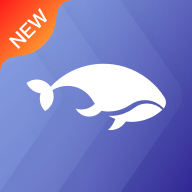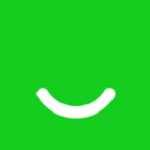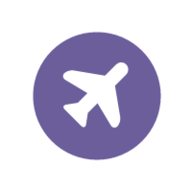雷电模拟器截图方法教程
2025-04-11 来源:funfunapp 编辑:佚名
在探索雷电模拟器的多功能之旅中,掌握截图技巧无疑能为您的游戏直播、教程分享或简单留念增添不少便利。无论您是初次接触雷电模拟器的新手,还是资深玩家,以下指南都将带您深入了解如何在雷电模拟器中轻松完成截图操作,让每一次精彩瞬间都能被完美定格。
一、快捷键截图:快速捕捉灵感
雷电模拟器为用户提供了便捷的快捷键截图功能,让您无需繁琐操作即可保存当前屏幕画面。
- 操作步骤:只需在雷电模拟器运行状态下,同时按下键盘上的`ctrl`键和`q`键(默认快捷键),屏幕将瞬间闪烁一下,表示截图已成功捕获。
- 查找截图:截图完成后,图片会自动保存至雷电模拟器预设的截图文件夹中,通常位于您的电脑“图片”目录下的“雷电模拟器截图”文件夹里。您也可以通过雷电模拟器界面右上角的“更多”——“截图管理”快速访问这些截图。
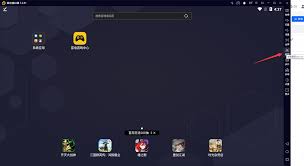
二、菜单截图:灵活选择区域
除了快捷键,雷电模拟器还内置了截图菜单,允许您更灵活地选择截图区域,满足个性化需求。
- 操作步骤:
1. 首先,确保雷电模拟器处于活动窗口状态。
2. 点击模拟器界面右上角的三条横线图标(更多按钮)。
3. 在下拉菜单中选择“截图”选项,此时会弹出一个小的截图工具窗口。

4. 使用鼠标框选您想要截取的屏幕区域,点击“完成”即可保存截图。
三、自定义快捷键:打造个人专属
如果您对默认快捷键不满意,雷电模拟器还提供了自定义快捷键的功能,让截图操作更加贴合您的使用习惯。
- 设置方法:
1. 进入雷电模拟器的“设置”界面,可以通过主界面右上角的齿轮图标进入。
2. 在设置界面中,找到并点击“快捷键设置”。
3. 在快捷键列表中,找到“截图”对应的快捷键条目,点击后按下您希望设置的新快捷键组合。
4. 确认无误后,点击“保存设置”,您的自定义快捷键即生效。
四、高级截图技巧:利用第三方软件
对于追求更高截图质量或需要更多截图功能的用户,可以考虑结合第三方截图软件进行操作。
- 推荐软件:如snipaste、snagit等专业截图工具,它们不仅支持全屏、窗口、区域截图,还提供了截图后编辑、标注、贴图等高级功能。
- 使用方法:安装并打开第三方截图软件,设置其快捷键不与雷电模拟器冲突,然后在雷电模拟器运行时,使用软件的快捷键进行截图即可。
通过以上介绍,相信您已经掌握了在雷电模拟器中进行截图的多种方法。无论是快速记录游戏高光时刻,还是细致分享操作教程,都能得心应手。雷电模拟器致力于为用户提供流畅、高效、个性化的模拟体验,希望这份指南能让您的模拟之旅更加丰富多彩。现在,不妨打开雷电模拟器,尝试这些截图技巧,记录下您的每一次精彩吧!